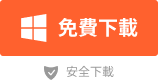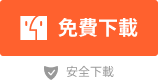為什麼突然不能傳 iMessage?在 iPhone 上嘗試傳送訊息,卻無法傳送?螢幕上可能會跳出提示:「需要啟用 iMessage 才能傳送這則訊息」這種情況確實讓人抓狂,特別是當你不知道發生什麼問題時。別擔心——這是很常見的狀況,通常只需要幾個簡單步驟就能修復解決。這篇教學會一步步告訴你為什麼 iMessage 無法傳送 ,以及該如何快速修復。不論是設定問題還是網路故障,我們都會提供簡單易懂的解法,讓你輕鬆排除障礙。
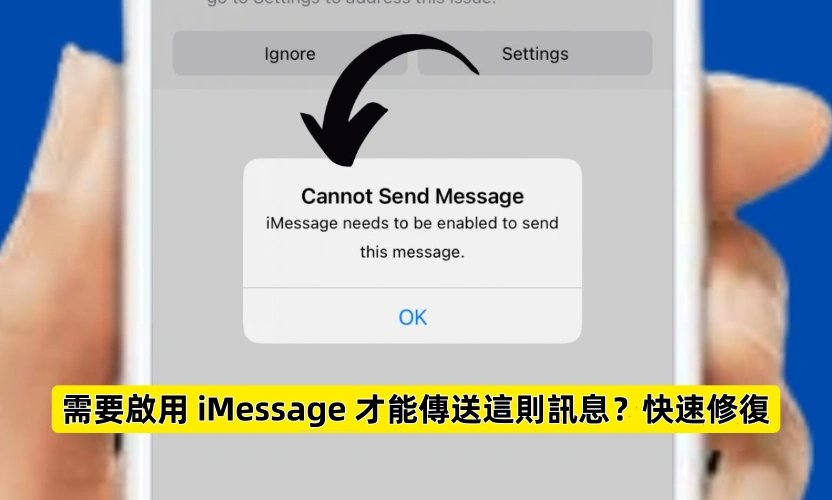
為什麼需要啟用 iMessage 才能傳送這則訊息
如果你的 iMessage 無法傳送 ,且不斷跳出 「需要啟用 iMessage 才能傳送這則訊息」 的提示,通常代表你的 iMessage 設定或網路連線有問題。iMessage 是依靠 Apple 的伺服器運作的功能,如果未啟用或故障,就無法傳送訊息。
常見原因如下:
- iMessage 被關閉: 有時候可能不小心把 iMessage 關掉了。如果沒啟用,你的 iPhone 就無法傳送 iMessage,即使 SMS 簡訊還是可以正常使用。
- 網路連線不穩: iMessage 必須連接 Wi-Fi 或行動數據才能正常運作。如果你目前離線或訊號太差,就會導致訊息傳送失敗。
- iMessage 尚未啟用完成: 如果你剛換手機、重設設定,或更換 SIM 卡,iMessage 可能還在啟用中。這通常會在 24 小時內完成。
- 系統錯誤或 iOS 太舊: 有時候是 iOS 的 bug 或版本過舊造成的問題。更新 iOS 系統通常能修復這種狀況。
- 日期與時間設定錯誤: 如果手機的時間不正確,會影響 iMessage 啟用。建議設為自動更新日期與時間。
無法傳送訊息?iMessage 啟用完整指南
方法一:重置網路設定
有時候,問題可能來自網路連線異常。在嘗試其他修復方法之前,建議先重置網路設定。這個簡單的步驟能確保裝置不會因為網路錯誤而影響訊息傳送。操作步驟如下:
步驟 1:打開 iPhone 上的 設定 App。
步驟 2:點選 一般,往下滑並選擇 傳送或重置 iPhone。
步驟 3:點選 重置,然後選擇 重置網路設定。
步驟 4:確認提示,裝置會重新啟動並恢復預設網路設定。
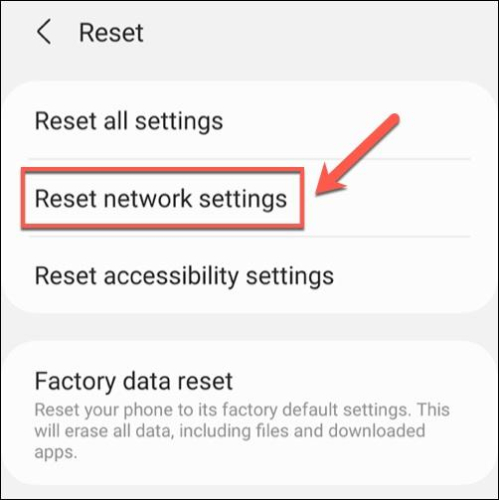
方法二:確認是否已啟用 iMessage
出現錯誤提示 「需要啟用 iMessage 才能傳送這則訊息」,最常見的原因就是 iMessage 功能未開啟。只要開啟(或重新整理)這個功能即可修復。操作方法如下:
步驟 1:打開 iPhone 上的 設定 App。
步驟 2:往下滑並點選 訊息。
步驟 3:將 iMessage 開關切換為 開啟,並等待幾秒讓它完成啟用。
步驟 4(可選):如果 iMessage 原本就已開啟,可先關閉再重新開啟,讓系統重新連線。
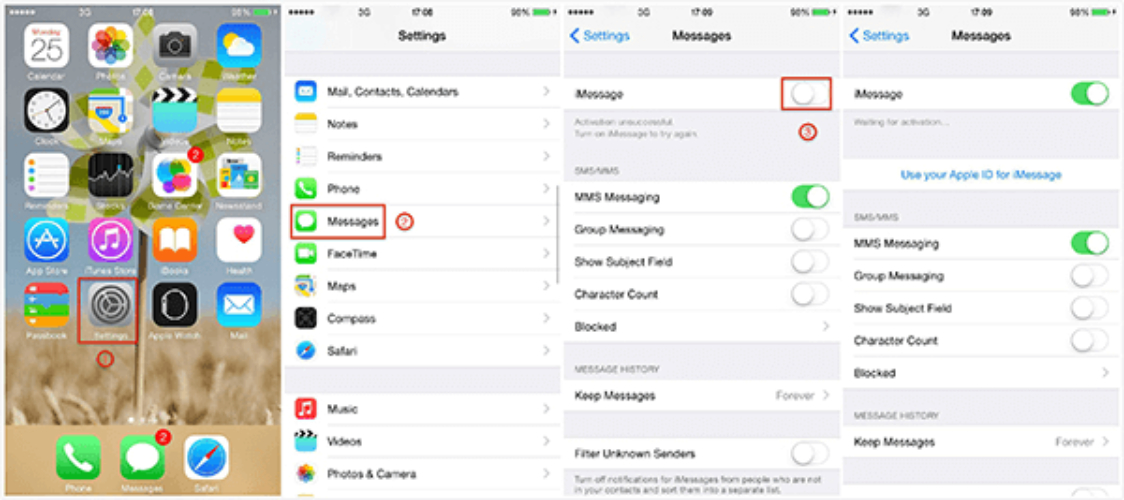
方法三:強制關閉「訊息」App
若你持續看到 「需要啟用 iMessage 才能傳送這則訊息」 的錯誤提示,可以嘗試強制關閉「訊息」App,清除小錯誤並刷新應用表現。操作如下:
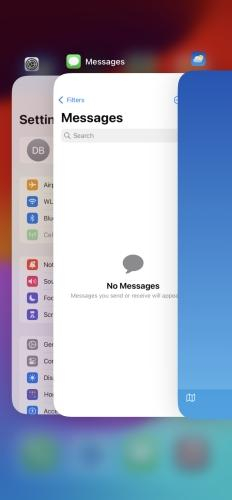
適用於沒有 Home 鍵的 iPhone(Face ID 裝置):
- 從螢幕底部往上滑並暫停,開啟 App 切換器。
- 左右滑動尋找「訊息」App。
- 向上滑動「訊息」App 預覽畫面以關閉它。
適用於有 Home 鍵的 iPhone:
- 按兩下 Home 鍵以開啟 App 切換器。
- 左右滑動尋找「訊息」App。
- 向上滑動「訊息」App 預覽畫面以關閉它。
方法四:透過設定重新啟動 iPhone
若遇到錯誤訊息 「需要啟用 iMessage 才能傳送這則訊息」,重新啟動 iPhone 可修復暫時性的軟體問題。透過設定進行重新啟動既安全又簡單。操作方式如下:
透過設定重新啟動 iPhone 步驟:
- 打開 iPhone 上的 設定 App。
- 向下滑並點選 一般。
- 滑到最下方,點選 關機。
- 螢幕會出現 滑動來關機,向右滑動來關機。
- 完全關機後,等待幾秒,然後長按 側邊按鈕(iPhone 右側)直到出現 Apple 標誌,即完成重啟。
免越獄修改 iPhone GPS 定位方法
在iPhone和Android手機上更改位置曾經很麻煩,因為系統限制。大多數情況下,你需要越獄iPhone或根據Android手機,這對於每個人來說都不容易或不安全。
但現在,Tenorshare iAnyGo 讓這一切變得簡單得多。通過其特殊的藍牙設備,你可以在不越獄或根據手機的情況下更改GPS位置。iAnyGo還允許你設置自訂路徑創建虛假移動,支持最新的iOS 18和Android 15,甚至可以同時控制多個設備。
iAnyGo位置更改器適合誰? iAnyGo非常適合任何想要在不越獄或根據設備的情況下更改GPS位置的人。它非常適合玩基於位置的遊戲(如Pokémon GO)的玩家,想要在不同地方標記照片的社交媒體用戶,以及希望在其他地區結識新朋友的在線約會者。它也方便用於保護隱私或測試基於位置的應用程序。無論出於娛樂、安全還是工作需要——Tenorshare iAnyGo 都使位置更改變得簡單無憂。
最簡單且 100% 有效的 iAnyGo 定位修改工具,適用於所有人,它能在瞬間內改變您的 iPhone 位置,讓您輕鬆偽裝地理位置……
使用 iAnyGo 更改定位的優缺點
優點:
- 操作簡單,不需越獄或 Root 裝置
- 相容最新 iOS 18 和 Android 14 系統
- 支援同時多台設備使用
- 可自訂路線移動,內建 GPS 虛擬搖桿
- 適用於遊戲、社群、交友 App 及測試用途
缺點:
- 完整功能需購買授權才能使用
- 部分會偵測 GPS 偽造的 App 可能無法使用
- 可能需外接藍牙裝置以提升穩定性
如何使用 iAnyGo 更改 iPhone 16 定位(免越獄)?
若你想因為娛樂或隱私需求修改手機定位,最簡單的方法就是使用Tenorshare iAnyGo。只需依照以下步驟操作,即可快速變更 GPS 位置。
- 開啟 Tenorshare iAnyGo
在電腦啟動程式,預設會進入「定位修改」模式。 - 將手機連接到電腦
方式一:使用 USB 傳輸線連接 iPhone 或 Android 手機至電腦,解鎖手機後點擊「開始」按鈕開始操作。
Android 用戶請注意:使用前請先開啟「USB 偵錯模式」。 - 手機曾經透過 USB 與該電腦成功連接過一次。
- 電腦與手機需連接至相同的 Wi-Fi 網路(電腦也需使用 Wi-Fi)。
- 連線過程中請保持手機螢幕為開啟狀態。
- 選擇地圖上的目標位置
- 在搜尋欄中輸入你想前往的地址或 GPS 座標,例如「紐約」。然後點擊「開始修改」按鈕即可更改定位。
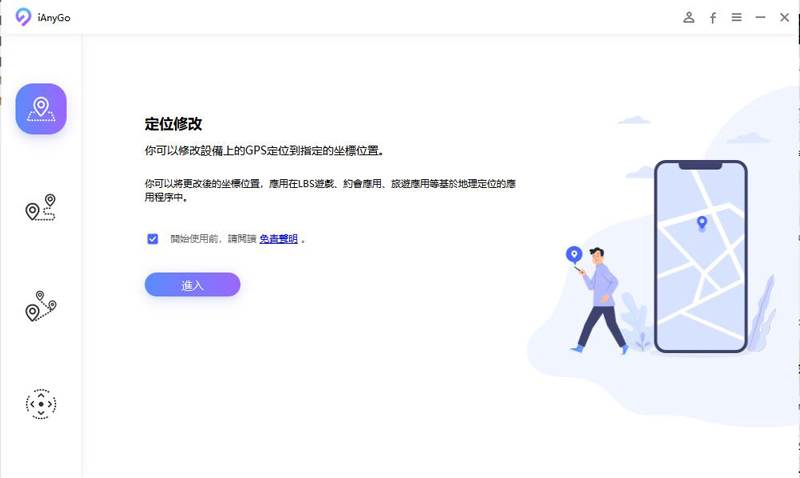
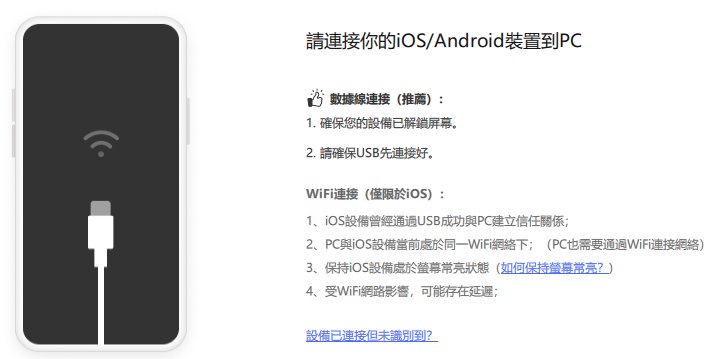
選擇你想要更改定位的裝置。
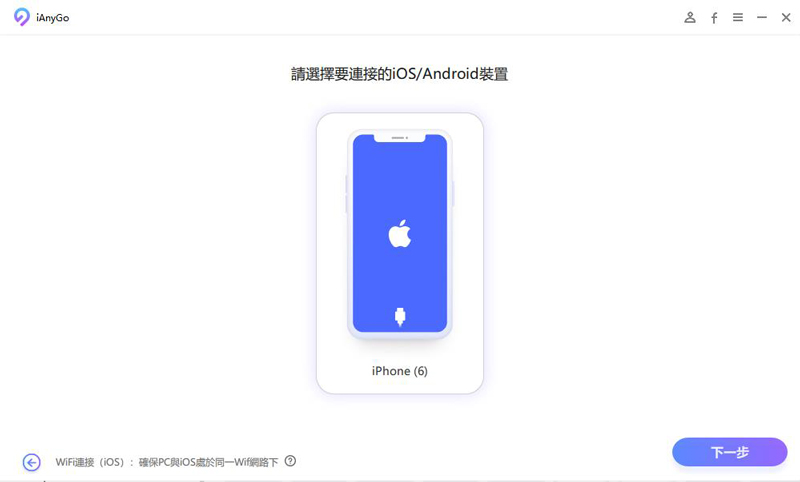
方式二:使用 Wi-Fi 連接手機
你也可以透過 Wi-Fi 將手機連接至電腦,但需符合以下條件:
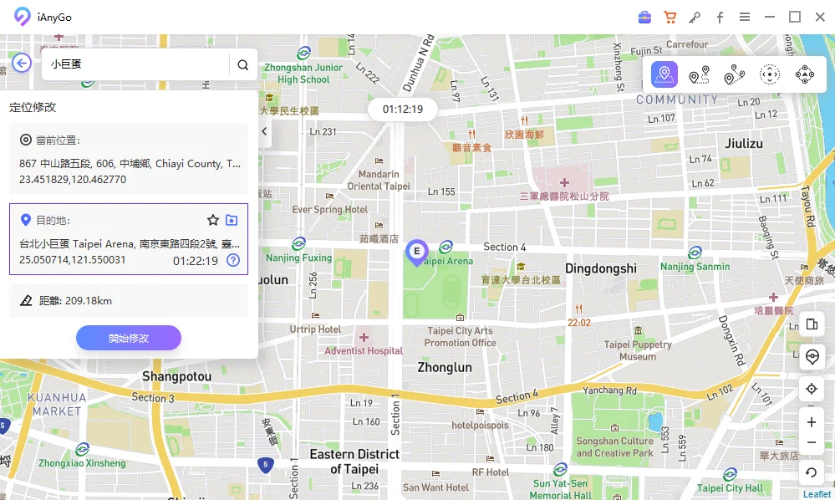
"需要啟用 iMessage 才能傳送這則訊息"常見問題
iMessage 怎麼用,如何發送彩帶特效?
輸入訊息後,長按傳送按鈕,點選「螢幕」,滑動選擇「彩帶」,再點選「傳送」。
為什麼突然不能傳 iMessage?
可能原因包括對方沒有連接網路、對方關機或開啟飛航模式、你或對方的網路不穩定、對方使用非 iOS 裝置,或是你輸入錯誤電話號碼等。建議檢查網路連線,確認對方是 iOS 裝置,重啟手機,並確保電話號碼正確。
如何群發 iMessage 訊息?
開啟新的訊息,加入多位使用 iMessage 的聯絡人,輸入訊息並點選「傳送」。若所有聯絡人都啟用 iMessage,訊息將以群組 iMessage 形式發送。
iMessage 變綠色是被封鎖嗎?
iMessage 變綠色不一定是被封鎖,也可能是因為對方使用非 Apple 裝置、對方關閉 iMessage 功能,或訊息改以傳統簡訊(SMS)發送。被封鎖時,訊息不會顯示「已送達」,且對話泡泡可能會變綠色,但這不是唯一判斷依據
iMessage 需要電話號碼嗎?
iMessage 需要綁定 Apple ID 和電話號碼。電話號碼必須正確且已與 Apple ID 綁定,才能順利以 iMessage 格式發送訊息,否則會自動改用普通簡訊(綠色泡泡)
如何重新設定 iMessage?
- 到「設定」>「訊息」,關閉 iMessage。
- 重新啟動 iPhone。
- 再回到「設定」>「訊息」,打開 iMessage。
- 確認 Apple ID 已正確登入。
- 確認手機日期時間自動設定且網路連線正常。 若仍有問題,可登出再登入 Apple ID,或更新 iOS 系統
如何讓訊息以 iMessage 發送而不是簡訊?
請確認你已在「設定」中開啟 iMessage,且裝置已連上網路。如果你和對方都使用 iMessage,訊息就會以藍色泡泡顯示,代表是 iMessage 訊息。
iMessage 無法啟用怎麼辦?
iMessage 啟用時發生錯誤或者 iMessage 無法啟用,請嘗試以下簡單步驟來解決問題:
- 確認網路連線:確保您的 iPhone 已連接至 Wi-Fi 或行動數據網路。
- 檢查日期與時間設定:前往「設定」>「一般」>「日期與時間」,啟用「自動設定」選項。
- 重新啟動 iMessage:前往「設定」>「訊息」,關閉 iMessage,等待片刻後再重新開啟。
- 重新啟動裝置:長按電源鍵,滑動以關機,數秒後再開機。
- 檢查 Apple 系統狀態:造訪 Apple 系統狀態頁面查看 iMessage 服務是否正常運作。
- 登出並重新登入 Apple ID:前往「設定」>「訊息」>「傳送與接收」,點擊您的 Apple ID,選擇「登出」,然後重新登入。
若以上方法仍無法解決問題,建議聯絡 Apple 支援或您的電信業者尋求進一步協助。
iMessage 無法啟用電話號碼怎麼辦?
iMessage 無法啟用電話號碼,請嘗試以下簡單步驟來解決問題:
確認網路連線穩定、檢查日期與時間設定、檢查日期與時間設定、登出並重新登入 Apple ID、等待最多 24 小時、聯絡電信業者
總結
如果你遇到 iMessage 無法發送、接收,甚至 iMessage 簡訊切換、無法啟用的情況,別擔心——大多數問題都可以透過簡單的方式解決,例如檢查設定、重設網路或重新啟動裝置。如果你想進一步掌控手機,比如出於隱私、娛樂或其他用途更改 GPS 定位,Tenorshare iAnyGo是一款非常好用的工具。它可讓你在不需越獄或 Root 的情況下,自由變更 iPhone 與 Android 手機的定位,操作簡單,支援最新裝置,無論是玩遊戲、用社群 App 或測試功能都很實用。現在就試試看,享受輕鬆改定位的體驗吧!